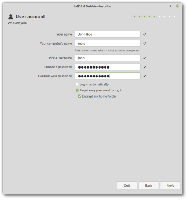Kaip pamatyti DDR atminties tipą komandų eilutėje sistemoje „Windows 10“.
Kai reikia sužinoti, kokio tipo atmintį įdiegėte „Windows 10“ kompiuteryje, galite naudoti tik komandų eilutę. „Windows 10“ yra su specialia integruota konsolės komanda. Pažiūrėkime, kaip tai galima padaryti.
Skelbimas
Norėdami sužinoti, kokio tipo DDR atminties turite sistemoje „Windows 10“, galite naudoti įtaisytąją užduočių tvarkyklės programą. Mes tai aptarėme čia: Greitai suraskite, kokio tipo DDR atminties turite sistemoje „Windows 10“..
Tačiau kai kurie vartotojai praneša, kad ši funkcija jiems neveikia taip, kaip tikėtasi. Užduočių tvarkytuvė rodo DDR2 arba „Kita“, o ne DDR3. Jei susidūrėte su šia problema, čia yra alternatyvus būdas sužinoti, kokio tipo atmintį įdiegėte „Windows 10“ kompiuteryje.
Kaip pamatyti atminties tipą komandų eilutėje sistemoje „Windows 10“.
- Atviras padidinta komandų eilutė.
- Įveskite šią komandą:
wmic MemoryChip gauna banko etiketę, talpą, atminties tipą, tipo detales, greitį, žymą
Komanda sukuria tokią išvestį:

Mūsų atveju mums reikalinga informacija yra „MemoryType“. Jo vertė turi tokią reikšmę:
0 = nežinoma. 1 = kita. 2 = DRAM. 3 = sinchroninė DRAM. 4 = talpyklos DRAM. 5 = EDO. 6 = EDRAM. 7 = VRAM. 8 = SRAM. 9 = RAM. 10 = ROM. 11 = blykstė. 12 = EEPROM. 13 = FEPROM. 14 = EPROM. 15 = CDRAM. 16 = 3DRAM. 17 = SDRAM. 18 = SGRAM. 19 = RDRAM. 20 = DDR. 21 = DDR2. 22 = DDR2 FB-DIMM. 24 = DDR3 – gali nebūti; žr. pastabą aukščiau. 25 = FBD2
Taigi mano atveju tai yra DDR3, kuris yra 24 vertės atminties tipas.
Kita atminties informacija yra tokia:
- BankLabel – fiziškai pažymėtas bankas, kuriame yra atmintis.
- Talpa – bendra fizinės atminties talpa – baitais.
- Greitis – fizinės atminties greitis MHz.
- Žyma – unikalus fizinės atminties lizdo identifikatorius.
- TypeDetail – rodomos fizinės atminties tipas. Tai gali būti taip:
1 = Rezervuota. 2 = kita. 4 = Nežinoma. 8 = Greitas puslapių spausdinimas. 16 = statinis stulpelis. 32 = pseudo-statinis. 64 = RAMBUS. 128 = Sinchroninis. 256 = CMOS. 512 = EDO. 1024 = lango DRAM. 2048 = talpyklos DRAM. 4096 = nepastovi.
Jei užduočių tvarkyklė pateikia neteisingą informaciją arba visai nepateikia informacijos apie turimos atminties tipą, jūs gali užklausti atminties informacijos naudodami komandų eilutę ir pamatyti, ką Windows tiksliai žino apie jūsų atmintį traškučiai.
Viskas.